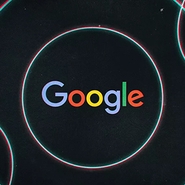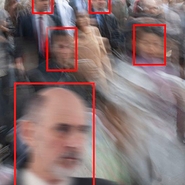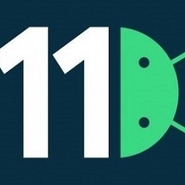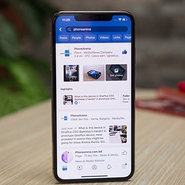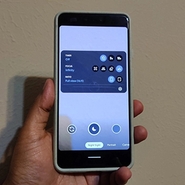راهنمای اندروید: اگر رمز گوشی اندرویدی را فراموش کردیم، چطور قفلش را باز کنیم؟

خیلی از ما در گوشیمان اطلاعاتی داریم که نمیخواهیم فرد دیگری آنها را ببیند و به آنها دسترسی داشته باشد. تلفن همراه، مثل هر وسیله شخصی دیگر، به صاحبش متعلق است، پس طبیعی است که دیگران نباید از آن استفاده کنند؛ ولی همیشه دوروبر ما افرادی پیدا میشوند که دوست دارند گوشی همه را زیرورو کنند! در چنین وضعیتی قفل کردن گوشی و استفاده از رمز عبور کمک بزرگی به ما میکند.
با قفل کردن گوشی و پسورد گذاشتن روی آن میتوانیم بهصورت حداقلی امنیت را طوری تامین کنیم که اگر گوشیمان گم شد یا به دست شخص دیگری افتاد، بهراحتی نتواند واردش شود و از آن استفاده کند. طبیعی است که تغییر مرتب رمز گوشی تاثیر بسیاری در افزایش امنیتش دارد، ولی مشکلی که خیلیها با رمزهای جدیدشان دارند این است که نمیتوانند خیلی زود آنها را به خاطر بسپارند؛ درنتیجه با فراموش کردن آن به دردسر میافتند.
تا به حال به این فکر کردهاید که اگر روزی رمز عبور قفل گوشیتان را فراموش کردید، چه باید بکنید؟! در این نوشته به شما آموزش میدهیم که چگونه قفل گوشیتان را، در صورت فراموش کردن رمزش، باز کنید، بدون اینکه نیاز باشد آن را به دست تعمیرکار بسپارید.
استفاده از اکانت گوگل
در گوشیهای اندرویدی اگر 5 بار پشت سر هم پسورد، پترن یا رمز گوشیتان را اشتباه بزنید، گوشی به مدت 30 ثانیه قفل میشود و به شما اجازه ادامه کار نمیدهد. طبیعتا اگر رمزتان را فراموش کرده باشید، تلاشهایتان برای پیدا کردن رمز درست با آزمون و خطا راه به جایی نمیبرد! اینجاست که اندروید به شما راه دیگری پیشنهاد میکند.
در صورت فراموش کردن رمز گوشی اندرویدی، این امکان وجود دارد تا با وارد کردن نام کاربری و کلمه عبور اکانت گوگل خودتان قفل گوشی را باز کنید. برای استفاده از این روش باید اکانتتان را از قبل در گوشی وارد کرده باشید. همچنین توجه داشته باشید که این روش تنها برای گوشیهایی با اندروید 4.4 به پایین جواب میدهد.
استفاده از Android Device Manager
خب! اگر نتوانستید با اکانت گوگل قفل گوشیتان را باز کنید یا از اندروید 5 روی دستگاهتان استفاده میکنید، بهتر است سراغ Android Device Manager بروید. اندروید دیوایس منیجر یا ADM قابلیتی است که بهصورت پیشفرض در اپلیکیشن Google Settings قرار گرفته.

برای باز کردن قفل گوشی از این طریق باید گزینه Allow remote lock and erase در بخش Security فعال باشد، در غیر این صورت ADM کمکی به حل مشکل شما نمیکند.
1- به آدرس google.com/android/devicemanager بروید و وارد اکانت گوگل خود شوید.
2- در صفحه بازشده، دستگاه موردنظرتان را انتخاب و سپس روی Lock کلیک کنید.
3- در مرحله بعد از شما خواسته میشود که یک رمز موقت جدید برای گوشیتان انتخاب کنید.
4- در این مرحله رمز فراموششده گوشی شما پاک میشود و رمز جدید جایگزینش میشود.

به یاد داشته باشید که بهتر است پس از باز کردن قفل گوشیتان با هر کدام از این دو روش به بخش تنظیمات گوشی بروید و یک پسورد یا پترن جدید انتخاب کنید که به خاطر سپردنش سادهتر باشد.